iOS 18 và iPadOS 18 giới thiệu các tính năng thay đổi cách người khuyết tật sử dụng thiết bị Apple của mình. Sau đây là một số tính năng trợ năng tốt nhất mà bạn hiện có thể sử dụng trên iPhone và iPad của mình.
1. Tính năng Eye Tracking
Nếu đã quen với tai nghe Apple Vision Pro, có lẽ bạn biết cách nó cho phép bạn chọn các thành phần chỉ bằng cách nhìn vào chúng và chạm ngón cái với ngón trỏ vào nhau. Apple đã giới thiệu một khái niệm tương tự cho iPhone và iPad, được thiết kế để hỗ trợ những người không thể điều hướng màn hình thiết bị bằng ngón tay.
Eye Tracking là một trong những tính năng trợ năng được mong đợi nhất của iOS và iPadOS 18. Nó khai thác sức mạnh của AI để cho phép bạn điều hướng iPhone hoặc iPad của mình chỉ bằng mắt.
Sau khi thiết lập Eye Tracking, Dwell Control cũng sẽ tự động được bật. Tính năng này cho phép bạn chọn các mục bằng cách nhìn chằm chằm vào chúng trong vài giây hoặc thực hiện những hành động như nhấn nút hoặc vuốt bằng cách tập trung vào những khu vực cụ thể trên màn hình.
Không giống như các tính năng của Apple Intelligence, Eye Tracking có sẵn trên iPhone SE (2022) và iPhone 12 trở lên. Điểm tuyệt vời nhất là bạn không cần phần cứng hoặc phụ kiện bổ sung để sử dụng tính năng này - chỉ cần một thiết bị hỗ trợ iOS 18 và iPadOS 18 có camera trước hoạt động.
Để thiết lập, hãy mở ứng dụng Settings, sau đó vào Accessibility > Eye Tracking và bật tính năng này. Sau đó, bạn sẽ theo dõi một chấm bằng mắt khi nó di chuyển trên màn hình để hoàn tất thiết lập.
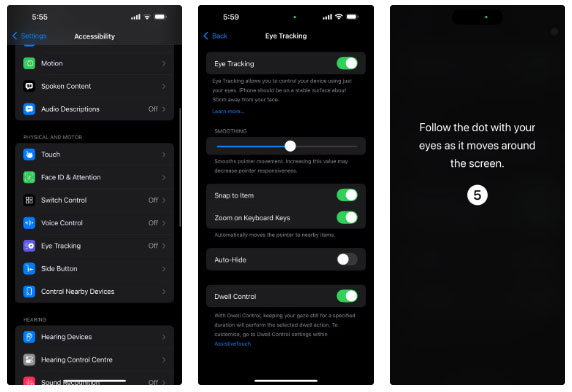
Mặc dù tính năng này có vẻ hơi lỗi tại thời điểm này, nhưng khả năng điều khiển iPhone hoặc iPad chỉ bằng mắt luôn giống như một ý tưởng mang tính tương lai và thật vui vì Apple đã thực hiện một bước theo hướng đó.
2. Music Haptics
Một trong những cách tốt nhất để thư giãn sau một ngày dài là đeo tai nghe và nghe một số bản nhạc thư giãn. Music Haptics trong iOS 18 cho phép những người khiếm thính hoặc khó nghe trải nghiệm nghe nhạc trên iPhone của họ.
Sử dụng Taptic Engine của iPhone, thiết bị sẽ tạo ra các cú chạm, kết cấu và rung động đồng bộ với nhịp điệu của bài hát bạn đang nghe. Mặc dù Music Haptics hiện đang hoạt động với hàng triệu bài hát trên Apple Music, nhưng tính khả dụng có thể khác nhau tùy thuộc vào ứng dụng phát trực tuyến bạn sử dụng.
Để bật Music Haptics, hãy vào Settings > Accessibility > Music Haptics và bật tính năng này.
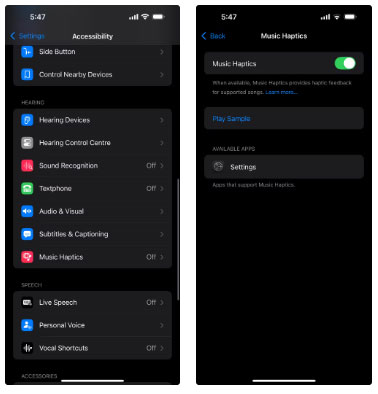
Thật không may, Music Haptics chỉ dành riêng cho iPhone vì iPad chưa có Taptic Engines.
3. Tính năng Vocal Shortcuts
Apple đã giới thiệu nhiều tính năng trợ năng khác nhau trong nhiều năm qua, như Type to Speak, nhằm mục đích giúp những người bị khiếm khuyết về giọng nói do bại não và xơ cứng teo cơ một bên.
Dựa trên những nỗ lực này, Apple hiện đã giới thiệu một tính năng có tên là Vocal Shortcuts. Tính năng này cho phép người dùng dạy iPhone hoặc iPad của họ nhận dạng các cụm từ cụ thể, cho phép thực hiện những hành động nhanh chóng và dễ dàng.
Về cơ bản, tính năng này loại bỏ nhu cầu phải trải qua quy trình thông thường là gọi Siri bằng cách nói "Hey Siri", yêu cầu nó thực hiện một hành động nào đó, rồi chờ đợi. Bạn thậm chí có thể tạo Vocal Shortcuts để kích hoạt yêu cầu của Siri, giúp đơn giản hóa toàn bộ quy trình.
Việc thiết lập Vocal Shortcuts rất dễ dàng. Tất cả những gì bạn cần làm là chọn một hành động, sau đó ghi âm một cụm từ để dạy iPhone hoặc iPad nhận dạng giọng nói của bạn.
Bạn có thể tạo Vocal Shortcuts để tự động kích hoạt iOS Shortcut tùy chỉnh mà bạn đã tạo. Tính năng này mở ra nhiều khả năng!
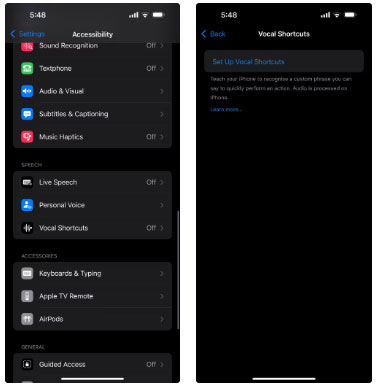
Sau đó, bạn sẽ phải chọn một hành động, nhập cụm từ tùy chỉnh và nói cụm từ đó vài lần. Theo cách này, iPhone hoặc iPad của bạn sẽ có thể nhận ra hành động đó. Mặc dù tính năng này chủ yếu dành cho những người khiếm khuyết về giọng nói, nhưng nó hữu ích cho bất kỳ ai muốn đơn giản hóa số lượng lệnh cần thiết để thực hiện một tác vụ trên iPhone hoặc iPad.
4. Cảnh báo chuyển động của xe
Dù có không bị say tàu xe nghiêm trọng, nhưng mọi người sẽ thấy khó đọc hoặc tập trung vào bất kỳ thứ gì đòi hỏi quá nhiều sự chú tâm trong suốt chuyến đi. Nếu bạn giống tôi, Vehicle Motion Cues chắc chắn là một tính năng bạn nên bật.
Sau khi bật, bạn sẽ thấy các chấm động ở lề màn hình thiết bị. Sử dụng cảm biến tích hợp, iPhone hoặc iPad có thể phát hiện khi bạn đang ở trên xe và các chấm sẽ di chuyển đồng bộ với chuyển động của xe - tiến về phía trước và phía sau khi xe tăng tốc hoặc giảm tốc và sang hai bên khi xe rẽ.
Apple giải thích rằng say tàu xe xảy ra do xung đột cảm giác giữa những gì một người nhìn thấy và những gì họ cảm thấy. Điều này hợp lý vì khi bạn tập trung vào iPhone hoặc iPad đứng yên trong khi mọi thứ xung quanh bạn đang chuyển động, bạn có thể bị chóng mặt. Các chấm chuyển động giúp giảm xung đột đó bằng cách mô phỏng trực quan những gì cơ thể bạn cảm thấy, đánh lừa não bộ của bạn để điều chỉnh tốt hơn.
Vehicle Motion Cues có thể không hoàn toàn loại bỏ tình trạng say tàu xe, nhưng tính năng này có thể giúp việc đọc hoặc sử dụng iPhone hoặc iPad của bạn trong khi xe đang di chuyển dễ chịu hơn nhiều. Mặc dù tính năng này bị tắt theo mặc định, nhưng bạn có thể bật tính năng này bằng cách vào Settings > Accessibility > Motion > Show Vehicle Motion Cues.
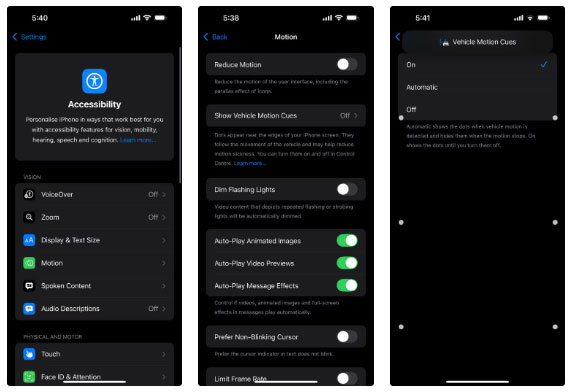
Một điều được yêu thích ở tính năng này là tùy chọn Automatic, trong đó các chấm sẽ tự động xuất hiện khi phát hiện chuyển động và biến mất khi bạn đến đích và dừng di chuyển.
5. Tính năng Hover Typing
Việc nhắn tin đôi khi có thể gây khó chịu, đặc biệt là khi bạn phải vật lộn để nhìn rõ những gì mình đang nhập và phải đưa iPhone gần mắt.
Rất may, Apple đã giới thiệu Hover Typing, một tính năng được thiết kế riêng để khắc phục vấn đề này. Tính năng này hiển thị văn bản lớn hơn phía trên trường văn bản khi bạn nhập.
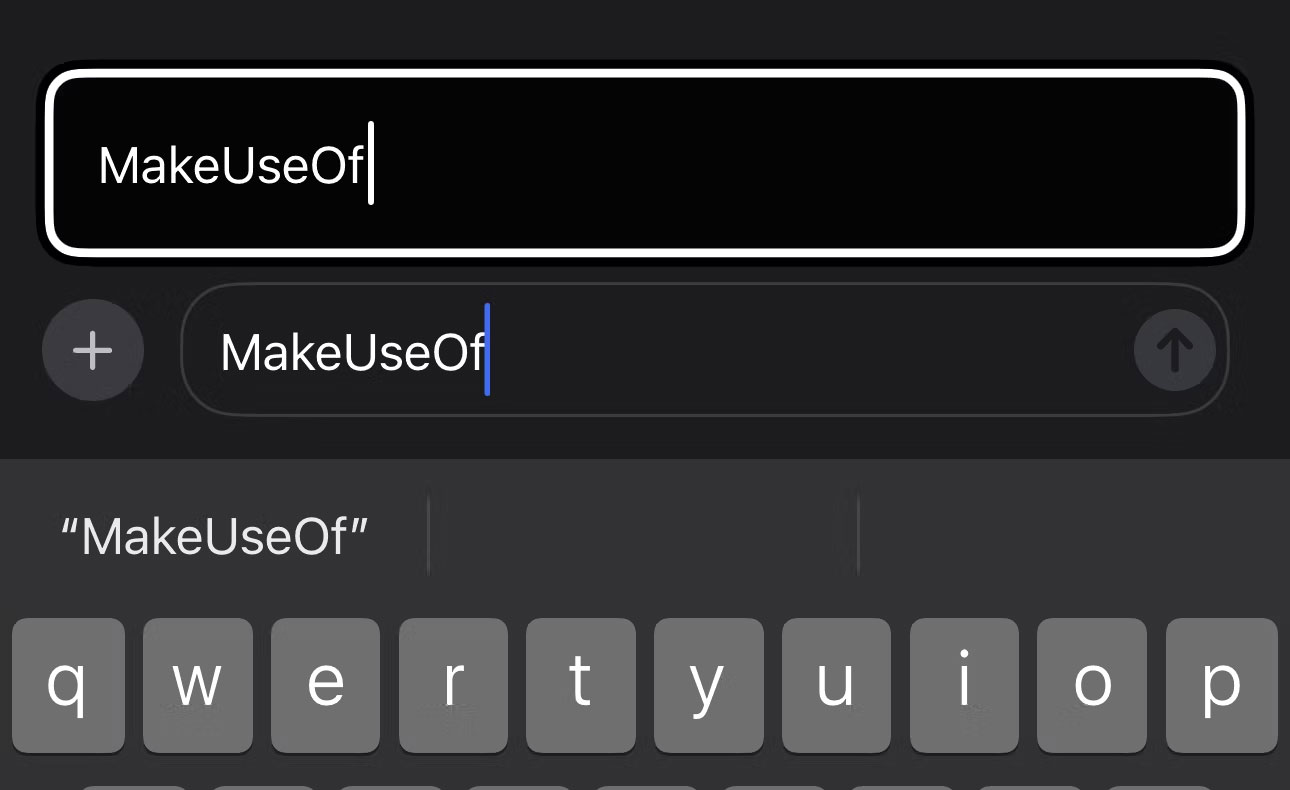
Để bật Hover Typing, hãy vào Settings > Accessibility > Keyboard & Typing > Hover Typing.
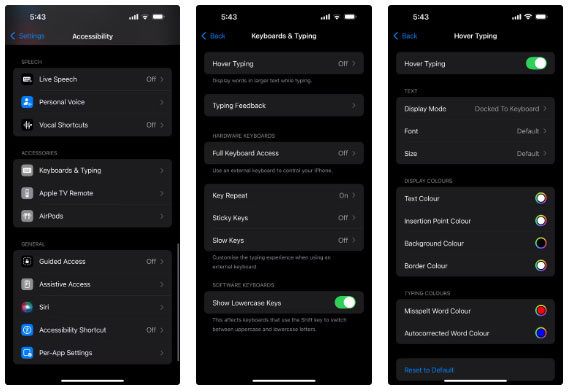
Tính năng này có thể tùy chỉnh cực kỳ cao - bạn có thể tùy chỉnh phông chữ, kích thước, văn bản và màu nền và thậm chí đặt các từ viết sai chính tả hiển thị bằng màu khác.
Mặc dù Apple đã giới thiệu tất cả các tính năng này để giúp những người khuyết tật về thể chất, nhưng bất kỳ ai muốn cải thiện cách sử dụng iPhone hoặc iPad của mình đều có thể thiết lập và sử dụng chúng!
 Công nghệ
Công nghệ  AI
AI  Windows
Windows  iPhone
iPhone  Android
Android  Học IT
Học IT  Download
Download  Tiện ích
Tiện ích  Khoa học
Khoa học  Game
Game  Làng CN
Làng CN  Ứng dụng
Ứng dụng 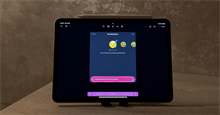


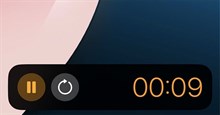















 Linux
Linux  Đồng hồ thông minh
Đồng hồ thông minh  macOS
macOS  Chụp ảnh - Quay phim
Chụp ảnh - Quay phim  Thủ thuật SEO
Thủ thuật SEO  Phần cứng
Phần cứng  Kiến thức cơ bản
Kiến thức cơ bản  Lập trình
Lập trình  Dịch vụ công trực tuyến
Dịch vụ công trực tuyến  Dịch vụ nhà mạng
Dịch vụ nhà mạng  Quiz công nghệ
Quiz công nghệ  Microsoft Word 2016
Microsoft Word 2016  Microsoft Word 2013
Microsoft Word 2013  Microsoft Word 2007
Microsoft Word 2007  Microsoft Excel 2019
Microsoft Excel 2019  Microsoft Excel 2016
Microsoft Excel 2016  Microsoft PowerPoint 2019
Microsoft PowerPoint 2019  Google Sheets
Google Sheets  Học Photoshop
Học Photoshop  Lập trình Scratch
Lập trình Scratch  Bootstrap
Bootstrap  Năng suất
Năng suất  Game - Trò chơi
Game - Trò chơi  Hệ thống
Hệ thống  Thiết kế & Đồ họa
Thiết kế & Đồ họa  Internet
Internet  Bảo mật, Antivirus
Bảo mật, Antivirus  Doanh nghiệp
Doanh nghiệp  Ảnh & Video
Ảnh & Video  Giải trí & Âm nhạc
Giải trí & Âm nhạc  Mạng xã hội
Mạng xã hội  Lập trình
Lập trình  Giáo dục - Học tập
Giáo dục - Học tập  Lối sống
Lối sống  Tài chính & Mua sắm
Tài chính & Mua sắm  AI Trí tuệ nhân tạo
AI Trí tuệ nhân tạo  ChatGPT
ChatGPT  Gemini
Gemini  Điện máy
Điện máy  Tivi
Tivi  Tủ lạnh
Tủ lạnh  Điều hòa
Điều hòa  Máy giặt
Máy giặt  Cuộc sống
Cuộc sống  TOP
TOP  Kỹ năng
Kỹ năng  Món ngon mỗi ngày
Món ngon mỗi ngày  Nuôi dạy con
Nuôi dạy con  Mẹo vặt
Mẹo vặt  Phim ảnh, Truyện
Phim ảnh, Truyện  Làm đẹp
Làm đẹp  DIY - Handmade
DIY - Handmade  Du lịch
Du lịch  Quà tặng
Quà tặng  Giải trí
Giải trí  Là gì?
Là gì?  Nhà đẹp
Nhà đẹp  Giáng sinh - Noel
Giáng sinh - Noel  Hướng dẫn
Hướng dẫn  Ô tô, Xe máy
Ô tô, Xe máy  Tấn công mạng
Tấn công mạng  Chuyện công nghệ
Chuyện công nghệ  Công nghệ mới
Công nghệ mới  Trí tuệ Thiên tài
Trí tuệ Thiên tài